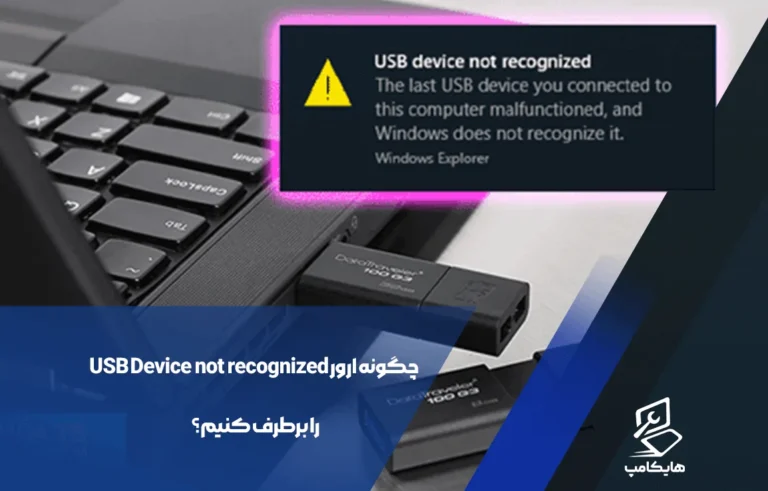استفاده از دستگاههای USB برای انتقال دادهها و اتصال لوازم جانبی به کامپیوتر بسیار رایج است، اما گاهی اوقات با خطای “Device not recognized” مواجه میشویم. این ارور به این معنی است که سیستم قادر به شناسایی دستگاه متصلشده نیست. این ارور بهمعنای عدم شناسایی دستگاه توسط سیستم است و دلایل مختلفی میتواند داشته باشد. در این مقاله، به شما خواهیم آموخت که چرا این ارور رخ میدهد و چگونه میتوانید بهسادگی این مشکل را برطرف کنید.
دلایل رایج بروز خطای USB Device not recognized
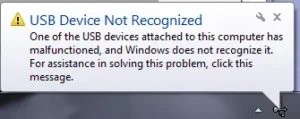
1. خرابی یا نقص سختافزاری در دستگاه USB:
اگر دستگاه شما دچار آسیب شده باشد، ممکن است سیستم نتواند آن را شناسایی کند.
2. مشکل در پورت USB:
ممکن است پورت USB دچار خرابی فیزیکی یا اتصال ضعیف باشد.
3. درایورهای ناسازگار یا قدیمی:
درایورهای مرتبط با دستگاههای USB ممکن است بهروزرسانی نشده یا دچار مشکل شده باشند.
4. اشکال در تنظیمات مدیریت برق (Power Management):
در تنظیمات مربوط به مدیریت انرژی، ممکن است اتصال دستگاههای USB مختل شود.
5. تداخل درایورها یا دستگاههای دیگر:
استفاده از چندین دستگاه به طور همزمان میتواند باعث تداخل شود.
راهکارهای ممکن برای رفع خطای USB Device not recognized
الف) راهحلهای اولیه برای رفع مشکل
- اتصال دستگاه به پورت USB دیگر: برخی از پورتها ممکن است آسیب دیده باشند. دستگاه را به پورت دیگری متصل کنید.
- تست دستگاه روی سیستم دیگر: بررسی کنید آیا دستگاه روی کامپیوتر یا لپتاپ دیگری کار میکند.
- ریاستارت کردن سیستم: گاهی اوقات ریاستارت کردن سیستم میتواند مشکل را برطرف کند.
ب) بررسی تنظیمات و درایورها
1. بهروزرسانی درایورها:
-
- به بخش Device Manager بروید.
- روی دسته “Universal Serial Bus Controllers” کلیک کنید.
- در منوی کشویی بازشده، درایور مربوط به دستگاه ناشناخته که با علامت زرد رنگ هشدار و یا با عبارت Unknown USB مشخص شده است را بهروزرسانی؛ و یا حذف و نصب مجدد کنید.
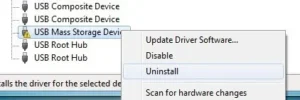
2. غیرفعال کردن حالت صرفهجویی انرژی برای پورتهای USB:
-
- به کنترل پنل بروید و بخش Power Options را باز کنید.
- تنظیمات پیشرفته برق را باز کرده و گزینه USB selective suspend setting را غیرفعال کنید.
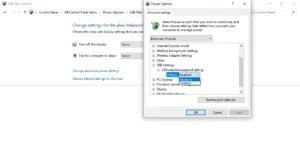
ج) رفع مشکلات سختافزاری
1. بررسی کابل USB: ممکن است کابل دچار قطعی باشد.
2. تعویض کابل یا آداپتور: اگر از آداپتورهای USB استفاده میکنید، آنها را تعویض کنید.
د) استفاده از ابزارهای عیبیابی ویندوز
1. ابتدا به تنظیمات (Settings) بروید و Troubleshoot را انتخاب کنید.
2. و ابزار عیبیابی دستگاههای USB را اجرا کنید.
ه) پاکسازی فایلهای خراب سیستم
1. دستور sfc /scannow را در Command Prompt اجرا کنید تا فایلهای خراب سیستم بررسی و تعمیر شوند.
2. از ابزار Disk Cleanup برای پاکسازی فایلهای موقت استفاده کنید.
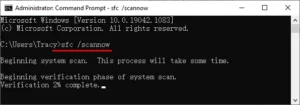
و) بهروزرسانی سیستمعامل
بهروزرسانی سیستمعامل میتواند مشکلات ناشی از ناسازگاری را برطرف کند. به بخش Windows Update رفته و تمام بهروزرسانیهای موجود را نصب کنید.
ز) نصب مجدد درایورهای USB
- در Device Manager، تمام دستگاههای USB را حذف کنید.
- سیستم را ریاستارت کنید تا ویندوز بهصورت خودکار درایورها را نصب کند.
جهت آشنایی بیشتر با رایجترین ارورهای ویندوز و روشهای رفع آن، مقاله ما با عنوان [ارورهای ویندوز: رایجترین مشکلات و راهحلها] را از دست ندهید!
نتیجهگیری
ارور “USB Device not recognized” میتواند به دلایل مختلفی ایجاد شود، اما با پیروی از راهکارهای معرفیشده در این مقاله، شما میتوانید بهراحتی مشکل را شناسایی و برطرف کنید. از بررسی سختافزار گرفته تا بهروزرسانی درایورها و استفاده از ابزارهای عیبیابی، تمامی روشها به شما کمک خواهند کرد تا دستگاه USB خود را مجدداً بهدرستی شناسایی کنید. اگر همچنان مشکل باقی ماند، ممکن است لازم باشد دستگاه را به متخصص تعمیرات بسپارید.
اگر این راهحلها به شما کمک کرده است، حتماً تجربیات خود را در بخش نظرات با ما به اشتراک بگذارید. و چنانچه در مسیر رفع خطای USB Device not recognized، به مشکلات دیگری برخوردید که نیاز به راهنمایی دارید، با تیم پشتیبانی ما در هایکامپ تماس بگیرید.